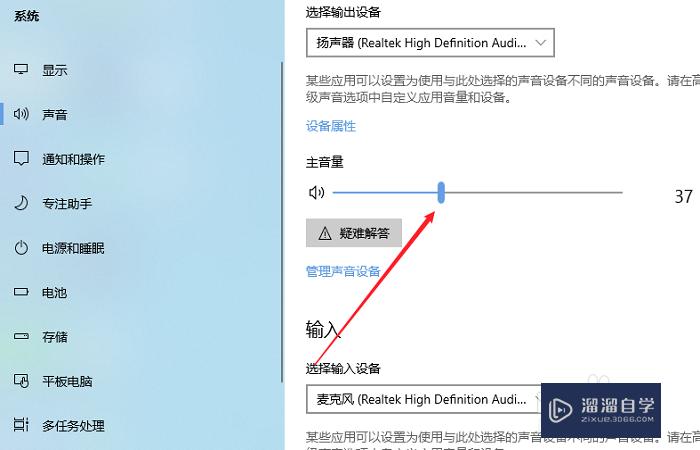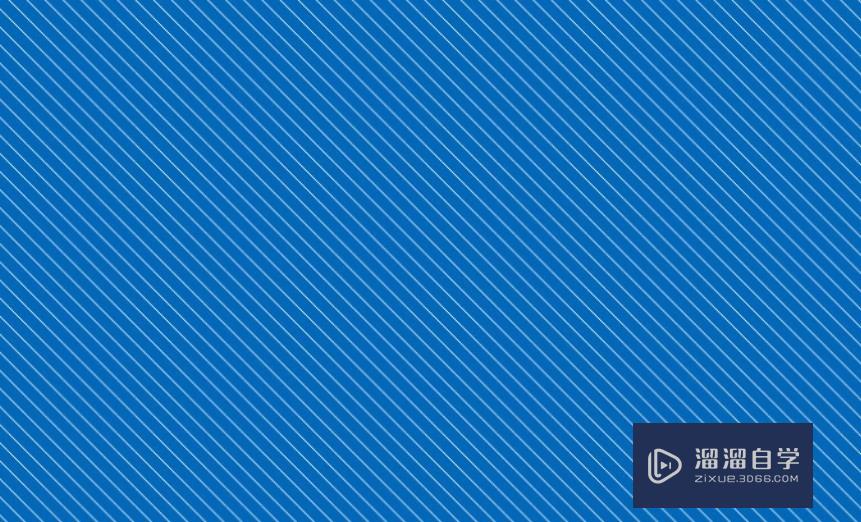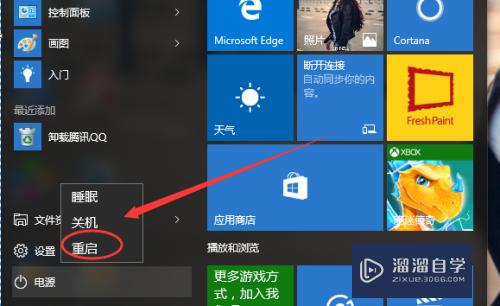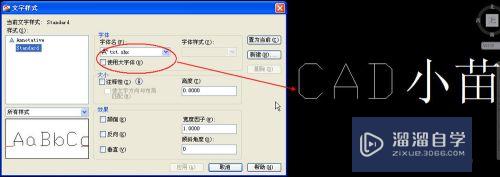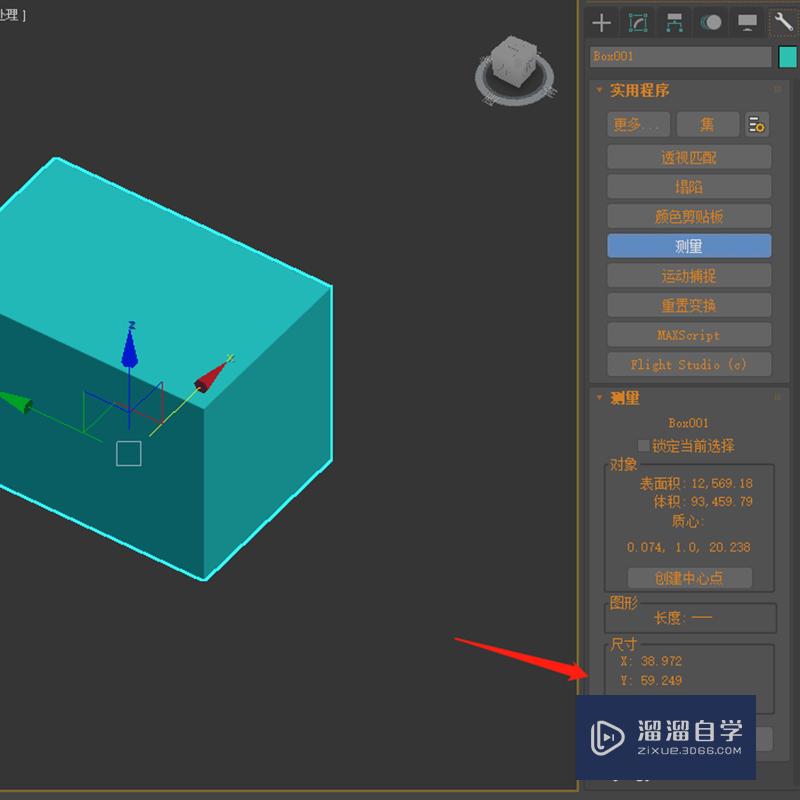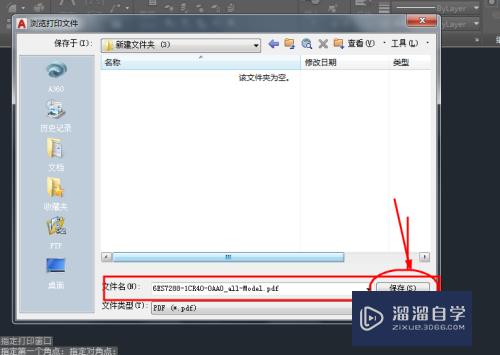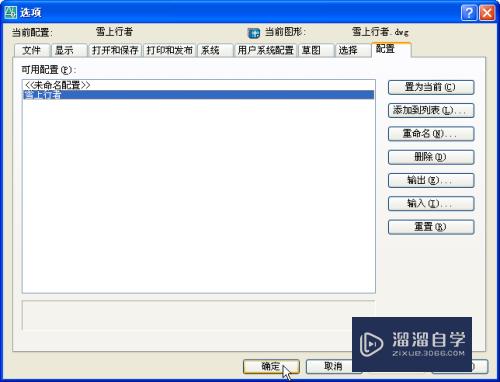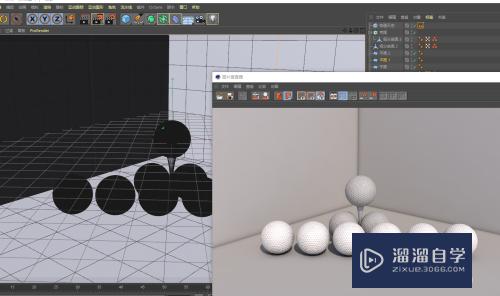PS中的多条参考线怎么一次性去除(ps中的多条参考线怎么一次性去除掉)优质
在我们日常工作中使用软件时会遇到各种各样的问题。今天小编来分享一下“PS中的多条参考线怎么一次性去除?”小伙伴要仔细看哦。希望这个教程能帮助到各位小伙伴!
工具/软件
硬件型号:机械革命极光Air
系统版本:Windows10
所需软件:Photoshop2019
方法/步骤
第1步
打开ps软件

第2步
然后打开一个带有很多参考线的文件
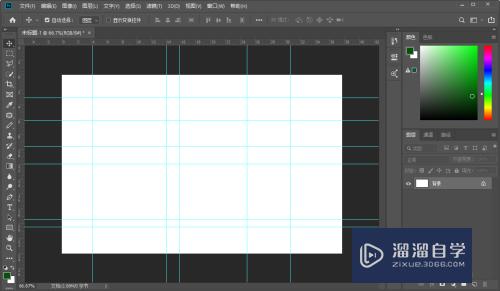
第3步
在工具栏中找到视图选项并单击
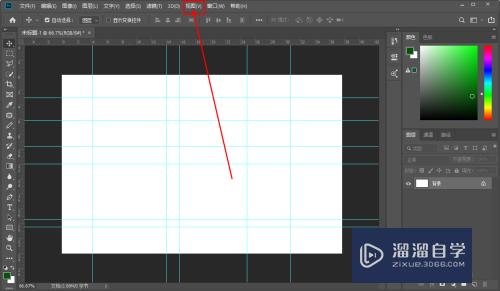
第4步
单击后选择清除参考线选项并单击
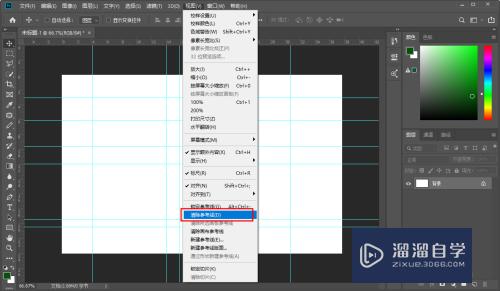
第5步
单击后所有的参考线就都清除了
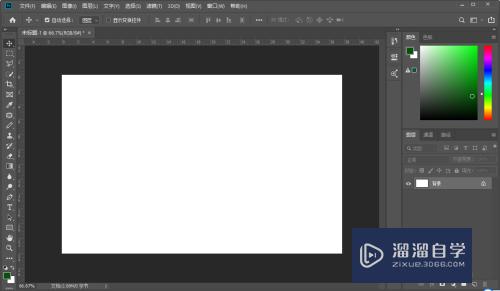
第6步
单击视图下的清除画布参考线选项也可以一次性去除所有参考线
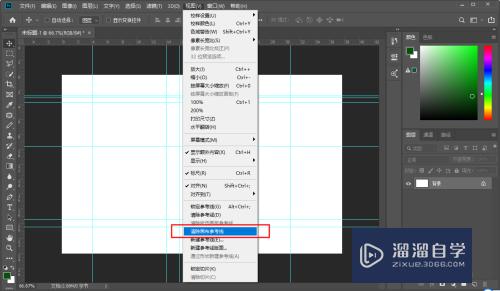
以上关于“PS中的多条参考线怎么一次性去除(ps中的多条参考线怎么一次性去除掉)”的内容小渲今天就介绍到这里。希望这篇文章能够帮助到小伙伴们解决问题。如果觉得教程不详细的话。可以在本站搜索相关的教程学习哦!
更多精选教程文章推荐
以上是由资深渲染大师 小渲 整理编辑的,如果觉得对你有帮助,可以收藏或分享给身边的人
本文标题:PS中的多条参考线怎么一次性去除(ps中的多条参考线怎么一次性去除掉)
本文地址:http://www.hszkedu.com/65189.html ,转载请注明来源:云渲染教程网
友情提示:本站内容均为网友发布,并不代表本站立场,如果本站的信息无意侵犯了您的版权,请联系我们及时处理,分享目的仅供大家学习与参考,不代表云渲染农场的立场!
本文地址:http://www.hszkedu.com/65189.html ,转载请注明来源:云渲染教程网
友情提示:本站内容均为网友发布,并不代表本站立场,如果本站的信息无意侵犯了您的版权,请联系我们及时处理,分享目的仅供大家学习与参考,不代表云渲染农场的立场!